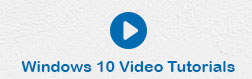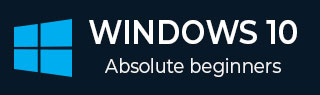
- Windows 10 教程
- Windows 10 - 主頁
- Windows 10 - 概述
- Windows 10 - 安裝
- Windows 10 - 入門
- Windows 10 - 圖形介面基礎
- Windows 10 - 導航
- Windows 10 - 開始選單
- Windows 10 - 工作列
- Windows 10 - 平板電腦模式
- Windows 10 - 檔案資源管理器
- Windows 10 - Cortana 語音助手
- Windows 10 - 通知
- Windows 10 - 快速操作
- Windows 10 - 雲服務
- Windows 10 - 通用應用
- Windows 10 - 多個桌面
- Windows 10 - 使用者管理
- Windows 10 - 安全
- Windows 10 - 家長控制
- Windows 10 - 應用
- Windows 10 - 網路瀏覽
- Windows 10 - 網路
- Windows 10 - 虛擬化
- Windows 10 - 遠端訪問
- Windows 10 - 備份和恢復
- Windows 10 - Spartan 專案 (現已過時,可替換為Microsoft Edge)
- Windows 10 - 應用管理
- Windows 10 - 郵件管理
- Windows 10 - 鍵盤快捷鍵
- Windows 10 - 系統托盤
- Windows 10 - 媒體管理
- Windows 10 - 常用設定
- Windows 10 - 快捷方式
- Windows 10 - 手機
- Windows 10 有用資源
- Windows 10 - 快速指南
- Windows 10 - 有用資源
- Windows 10 - 討論
Windows 10 - 系統托盤
系統托盤也稱為通知區域,位於Windows工作列的右側。系統托盤顯示來自計算機的不同型別的通知和警報,例如網際網路連線或音量級別。

但是,您可以選擇此處顯示哪些圖示和通知。要進一步自定義系統托盤,請按照以下步驟操作:
步驟 1 - 開啟設定視窗並選擇系統。
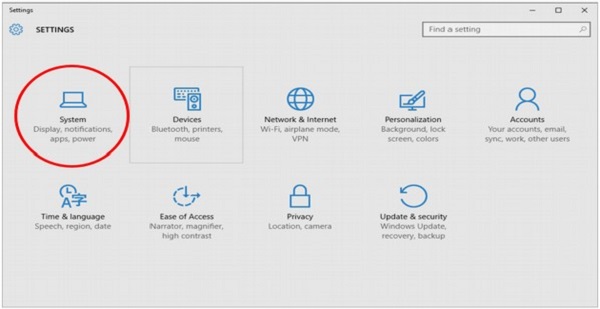
步驟 2 - 在系統視窗中,選擇通知和操作。在這裡,您可以選擇“選擇哪些圖示顯示在工作列上”選項。
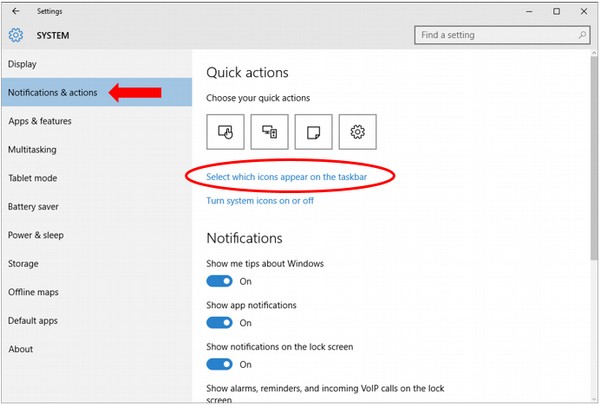
步驟 3 - 在選擇哪些圖示顯示在工作列上視窗中,您可以根據自己的喜好啟用或停用圖示。
廣告